Как использовать всплывающую панель Game Booster во время игр на Samsung Galaxy
Всплывающая панель — это панель сверху главного экрана Game Booster. На нее можно добавить ярлыки приложений, чтобы быстро открывать эти приложения не выходя из игры. Приложения будут открываться в новом всплывающем окне прямо в игре.

Как добавлять и удалять приложения на всплывающей панели
Приложения, которые отображаются на всплывающей панели, можно менять. Вы можете добавить на панель до четырех приложений. Если вы хотите поменять приложения на панели, следуйте шагам ниже.


Шаг 1. Откройте Game Booster и нажмите на три вертикальные точки на всплывающей панели.



Шаг 2. Чтобы удалить ярлык с панели, нажмите на знак в углу. Чтобы добавить новый ярлык, отметьте приложение в списке ниже.
Примечание: На всплывающую панель нельзя добавить приложения, которые не поддерживают мультиоконный режим.
Вы можете добавить на игровой экран ярлык всплывающей панели. Тогда не придется разворачивать Game Booster, чтобы открыть панель. Можно создать 2 вида ярлыка: ярлык на панели навигации внизу и плавающий ярлык, который можно перемещать по экрану.
Чтобы создать ярлык всплывающей панели, откройте Настройки Game Booster > нажмите Ярлыки или Плавающий ярлык > в появившемся окне выберите Всплывающая панель.
Что такое Game Booster и как его запустить
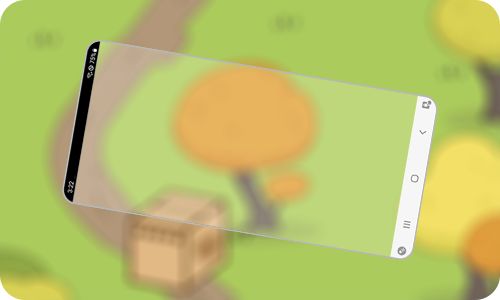
Game Booster запускается автоматически, когда вы заходите в игру.
Способ открыть главный экран Game Booster зависит от стиля навигационной панели и того, используете ли вы жесты или навигационную панель с кнопками.
Если на вашем смартфоне скрыта навигационная панель и вместо нее вы используете жесты, читайте раздел статьи «Жесты».
Выбрать управление жестами или кнопками навигационной панели можно по пути: Настройки > Дисплей > Навигационная панель > выбрать Жесты проведения или Кнопки.
1. Кнопки
Этот способ работает, если вы используете навигационную панель.
Проведите от нижнего края экрана вверх (чтобы вызвать панель навигации) и нажмите на иконку Game Booster в левом нижнем углу.
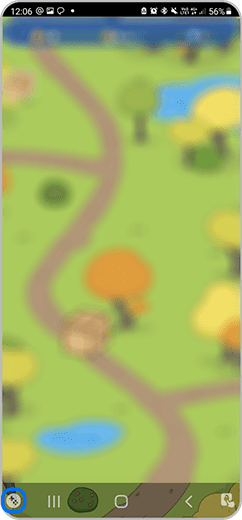
2. Жесты
Если на смартфоне вы используете жесты вместо навигационной панели, то способов открыть Game Booster будет два. Какой именно будет работать – зависит от того, включена ли блокировка жестов навигации в настройках Game Booster.
Примечание: В Game Booster можно поставить блокировку жестов навигации. Тогда при однократном проведении от нижнего края экрана вверх будет появляться ярлык Game Booster, а при двукратном – игра будет сворачиваться.
Блокировка жестов проведения включается и выключается по пути: Настройки Game Booster > Блокировка во время игры > Жесты навигации.
Как использовать всплывающую панель Game Booster во время игр на Samsung Galaxy
Всплывающая панель — это панель сверху главного экрана Game Booster. На нее можно добавить ярлыки приложений, чтобы быстро открывать эти приложения не выходя из игры. Приложения будут открываться в новом всплывающем окне прямо в игре.

Как добавлять и удалять приложения на всплывающей панели
Приложения, которые отображаются на всплывающей панели, можно менять. Вы можете добавить на панель до четырех приложений. Если вы хотите поменять приложения на панели, следуйте шагам ниже.


Шаг 1. Откройте Game Booster и нажмите на три вертикальные точки на всплывающей панели.



Шаг 2. Чтобы удалить ярлык с панели, нажмите на знак в углу. Чтобы добавить новый ярлык, отметьте приложение в списке ниже.
Примечание: На всплывающую панель нельзя добавить приложения, которые не поддерживают мультиоконный режим.
Вы можете добавить на игровой экран ярлык всплывающей панели. Тогда не придется разворачивать Game Booster, чтобы открыть панель. Можно создать 2 вида ярлыка: ярлык на панели навигации внизу и плавающий ярлык, который можно перемещать по экрану.
Чтобы создать ярлык всплывающей панели, откройте Настройки Game Booster > нажмите Ярлыки или Плавающий ярлык > в появившемся окне выберите Всплывающая панель.
При подготовке материала использовались источники:
https://www.samsung.com/ru/support/apps-services/how-to-use-the-pop-up-panel-during-games/
https://www.samsung.com/ru/support/apps-services/know-more-about-the-game-booster-app/
https://www.samsung.com/kz_ru/support/apps-services/how-to-use-the-pop-up-panel-during-games/